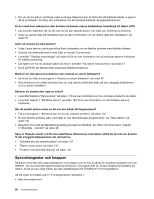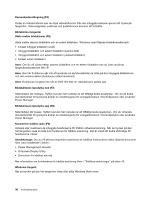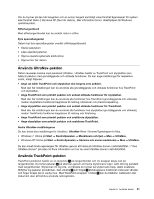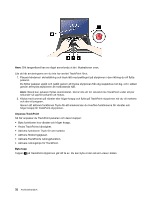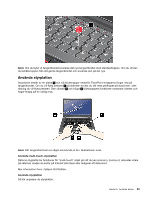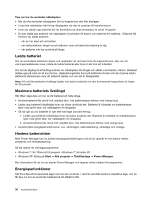Lenovo ThinkPad Edge E420 (Swedish) User Guide - Page 49
Använda UltraNav-pekdon, Använda TrackPoint-pekdon, Windows XP: Klicka på
 |
View all Lenovo ThinkPad Edge E420 manuals
Add to My Manuals
Save this manual to your list of manuals |
Page 49 highlights
Om du trycker på den här tangenten och en annan tangent samtidigt visas fönstret Egenskaper för system eller fönstret Dator (i Windows XP, Den här datorn). Mer information finns i direkthjälpen till Windows operativsystem. Siffertangentbord Med siffertangentbordet kan du snabbt mata in siffror. Fyra specialtangenter Datorn har fyra specialtangenter ovanför siffertangentbordet: • Starta kalkylatorn • Låsa operativsystemet • Öppna operativsystemets sökfunktion • Öppna Den här datorn Använda UltraNav-pekdon Datorn levereras kanske med pekdonet UltraNav. UltraNav består av TrackPoint och styrplattan som båda är pekdon med grundläggande och utökade funktioner. Du kan ange inställningar för respektive enhet, enligt följande: • Ange att både TrackPoint och styrplattan ska fungera som pekdon. Med den här inställningen kan du använda alla grundläggande och utökade funktioner hos TrackPoint och styrplattan. • Ange TrackPoint som primärt pekdon och endast utökade funktioner för styrplattan. Med den här inställningen kan du använda alla funktioner hos TrackPoint (grundläggande och utökade), medan styrplattans funktioner begränsas till rullning, klickzoner och precisionspekning. • Ange styrplattan som primärt pekdon och endast utökade funktioner för TrackPoint. Med den här inställningen kan du använda alla funktioner hos styrplattan (grundläggande och utökade), medan TrackPoints funktioner begränsas till rullning och förstoring. • Ange TrackPoint som primärt pekdon och avaktivera styrplattan. • Ange styrplattan som primärt pekdon och avaktivera TrackPoint. Ändra UltraNav-inställningarna Du kan ändra dina inställningar för UltraNav i UltraNav-fliken i fönstret Egenskaper för Mus. • Windows 7: Klicka på Start ➙ Kontrollpanelen ➙ Maskinvara och ljud ➙ Mus ➙ UltraNav. • Windows XP: Klicka på Start ➙ Kontrollpanelen ➙ Skrivare och annan maskinvara ➙ Mus ➙ UltraNav. Du kan enkelt ändra egenskaper för UltraNav genom att klicka på UltraNav-ikonen i aktivitetsfältet. I "Visa UltraNav-ikonen" på sidan 34 finns information om hur du visar UltraNav-ikonen i aktivitetsfältet. Använda TrackPoint-pekdon TrackPoint-pekdonet består av en styrpinne 1 på tangentbordet och tre knappar längs ned på tangentbordet. Du flyttar pekaren 5 på skärmen genom att trycka styrpinnens topp i valfri riktning parallellt med tangentbordet. Styrpinnen rör sig inte. Ju hårdare du trycker på styrpinnens topp, desto snabbare förflyttar sig pekaren på skärmen. Den vänstra 4 och högra 2 klickknappens funktioner motsvarar vänster och höger knapp på en vanlig mus. Med TrackPoint-knappen i mitten 3 kan du bläddra i webbsidor eller dokument utan att behöva använda rullningslisten. Kapitel 2. Använda datorn 31